Pertanyaan
Masalah: Bagaimana cara memperbaiki KB5012599 yang gagal dipasang di Windows?
Halo. Saya telah mencoba menginstal pembaruan Windows 10 KB5012599 tetapi selalu gagal. Saya menerima kode kesalahan 0x800f0831. Apa yang harus saya lakukan?
Jawaban Terpecahkan
Itu 0x800f0831 kode kesalahan dilaporkan muncul setelah mencoba menginstal pembaruan Windows 10 KB5012599. Orang yang mengalami masalah mengatakan bahwa paket pembaruan berhasil diunduh tetapi proses penginstalan gagal dan menghasilkan pesan kesalahan. Microsoft merilis pembaruan fitur penting dan patch keamanan
[1] jadi kesalahan pembaruan adalah masalah yang perlu diperbaiki.Paket KB5012599 dikatakan membuat peningkatan kualitas pada tumpukan servis. Itu bisa gagal untuk menginstal karena beberapa alasan. Sebagian besar waktu, kesalahan disebabkan oleh kerusakan file sistem, komponen pembaruan Windows yang tidak berfungsi, atau folder SoftwareDistribution. Biasanya, proses pembaruan dapat dipulihkan dengan menjalankan pemecah masalah pembaruan bawaan atau mengatur ulang komponen pembaruan.
Anda juga dapat menggunakan alat pemeliharaan seperti gambar ulangMesin Cuci Mac X9 yang dapat memperbaiki sebagian besar kesalahan sistem, BSOD,[2] dan pendaftaran[3] masalah. Itu juga dapat secara otomatis menghapus sistem dari cookie dan cache yang sering menjadi penyebab banyak malfungsi. Perangkat lunak yang kuat ini akan membantu Anda menghindari proses pemecahan masalah yang panjang. Jika tidak, ikuti panduan langkah demi langkah yang disediakan di bawah ini dengan cermat.
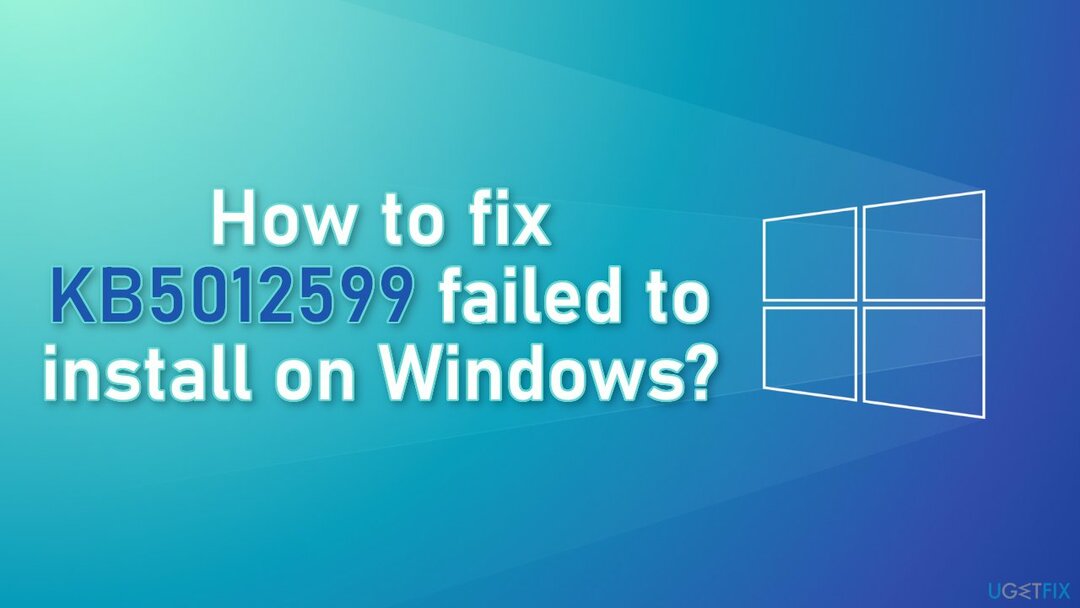
Solusi 1. Jalankan Pemecah Masalah Pembaruan
Untuk memperbaiki sistem yang rusak, Anda harus membeli versi berlisensi dari gambar ulang gambar ulang.
- tekan jendela + X kunci dan pergi ke Pengaturan
- Pergi ke Pembaruan dan Keamanan
- Klik Pemecah masalah
- Pilih Pemecah masalah tambahan
- Jalankan Perbarui pemecah masalah
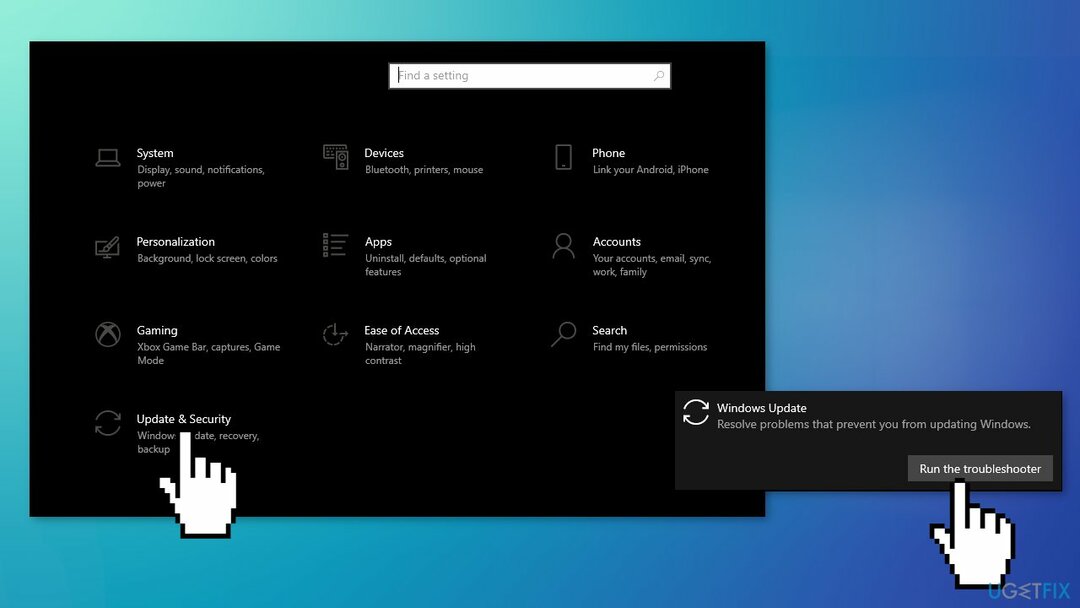
- Mengulang kembali
Solusi 2. Perbaiki File Sistem yang Rusak
Untuk memperbaiki sistem yang rusak, Anda harus membeli versi berlisensi dari gambar ulang gambar ulang.
Gunakan perintah Command Prompt untuk memperbaiki kerusakan file sistem:
- Membuka Command Prompt sebagai administrator
- Gunakan perintah berikut dan tekan Memasuki:
sfc /scannow
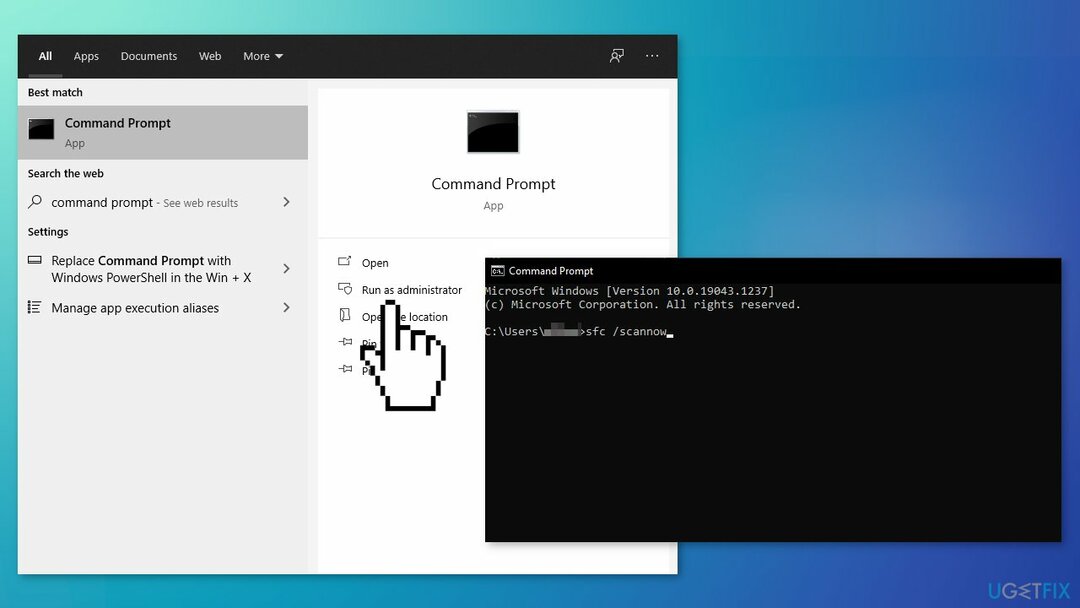
- Menyalakan ulang sistem Anda
- Jika SFC mengembalikan kesalahan, gunakan baris perintah berikut, tekan Memasuki setelah masing-masing:
DISM /Online /Cleanup-Image /CheckHealth
DISM /Online /Cleanup-Image /ScanHealth
DISM /Online /Cleanup-Image /RestoreHealth
Solusi 3. Setel Ulang Komponen Pembaruan Windows
Untuk memperbaiki sistem yang rusak, Anda harus membeli versi berlisensi dari gambar ulang gambar ulang.
- Membuka Command Prompt sebagai administrator lagi
- Salin dan tempel perintah berikut, tekan Enter setelah masing-masing:
bit stop bersih
berhenti bersih wuauserv
aplikasi berhenti bersih
cryptsvc berhenti bersih
Hapus “%ALLUSERSPROFILE%\\Application Data\\Microsoft\\Network\\Downloader\\*.*”
rmdir %systemroot%\\SoftwareDistribution /S /Q
rmdir %systemroot%\\system32\\catroot2 /S /Q
regsvr32.exe /s atl.dll
regsvr32.exe /s urlmon.dll
regsvr32.exe /s mshtml.dll
setel ulang netsh winsock
proxy reset netsh winsock
bit awal bersih
mulai bersih wuauserv
mulai bersih appidsvc
mulai bersih cryptsvc
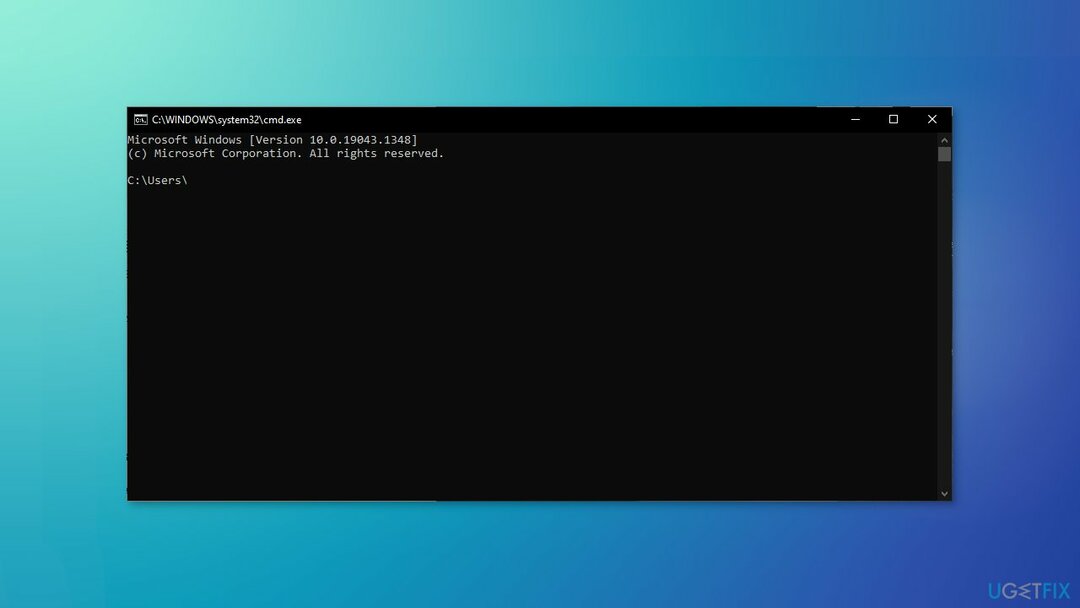
- Mengulang kembali PC Anda
Solusi 4. Hapus Folder SoftwareDistribution
Untuk memperbaiki sistem yang rusak, Anda harus membeli versi berlisensi dari gambar ulang gambar ulang.
- Cari bilah tugas untuk C:\\Windows\\SoftwareDistribution
- Pilih semua file di dalam folder dan hapus
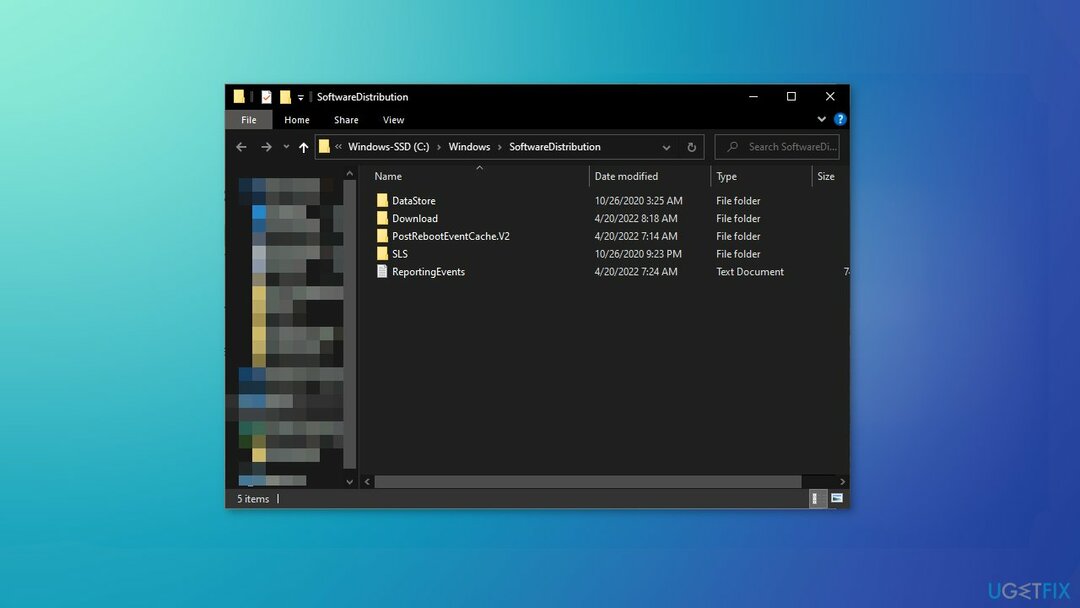
Solusi 5. Perbarui melalui Alat Pembuatan Media
Untuk memperbaiki sistem yang rusak, Anda harus membeli versi berlisensi dari gambar ulang gambar ulang.
- Unduh Media penginstalan Windows 10 dari situs web resmi Microsoft
- Buka alat setelah diinstal
- Setuju dengan persyaratan lisensi
- Memilih Tingkatkan PC ini sekarang
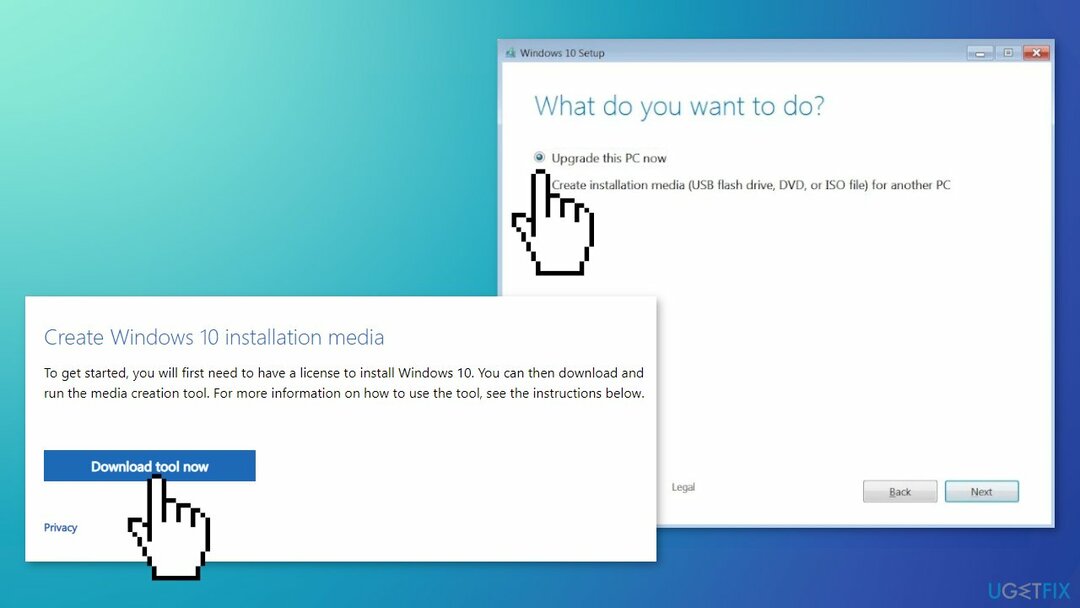
- Tunggu pembaruan untuk diinstal
Perbaiki Kesalahan Anda secara otomatis
tim ugetfix.com mencoba melakukan yang terbaik untuk membantu pengguna menemukan solusi terbaik untuk menghilangkan kesalahan mereka. Jika Anda tidak ingin bersusah payah dengan teknik perbaikan manual, silakan gunakan perangkat lunak otomatis. Semua produk yang direkomendasikan telah diuji dan disetujui oleh para profesional kami. Alat yang dapat Anda gunakan untuk memperbaiki kesalahan Anda tercantum di bawah ini:
Menawarkan
lakukan sekarang!
Unduh PerbaikiKebahagiaan
Menjamin
lakukan sekarang!
Unduh PerbaikiKebahagiaan
Menjamin
Jika Anda gagal memperbaiki kesalahan Anda menggunakan Reimage, hubungi tim dukungan kami untuk mendapatkan bantuan. Tolong, beri tahu kami semua detail yang menurut Anda harus kami ketahui tentang masalah Anda.
Proses perbaikan yang dipatenkan ini menggunakan database 25 juta komponen yang dapat menggantikan file yang rusak atau hilang di komputer pengguna.
Untuk memperbaiki sistem yang rusak, Anda harus membeli versi berlisensi dari gambar ulang alat penghapus malware.

Cegah situs web, ISP, dan pihak lain melacak Anda
Untuk tetap sepenuhnya anonim dan mencegah ISP dan pemerintah dari mata-mata pada Anda, Anda harus mempekerjakan Akses Internet Pribadi VPN. Ini akan memungkinkan Anda untuk terhubung ke internet saat sepenuhnya anonim dengan mengenkripsi semua informasi, mencegah pelacak, iklan, serta konten berbahaya. Yang terpenting, Anda akan menghentikan kegiatan pengawasan ilegal yang dilakukan NSA dan lembaga pemerintah lainnya di belakang Anda.
Pulihkan file Anda yang hilang dengan cepat
Keadaan yang tidak terduga dapat terjadi kapan saja saat menggunakan komputer: komputer dapat mati karena pemadaman listrik, a Blue Screen of Death (BSoD) dapat terjadi, atau pembaruan Windows secara acak dapat terjadi pada mesin ketika Anda pergi untuk beberapa waktu menit. Akibatnya, tugas sekolah, dokumen penting, dan data lain Anda mungkin hilang. Ke pulih file yang hilang, Anda dapat menggunakan Pemulihan Data Pro – itu mencari melalui salinan file yang masih tersedia di hard drive Anda dan mengambilnya dengan cepat.